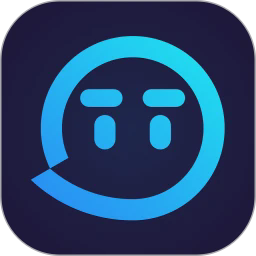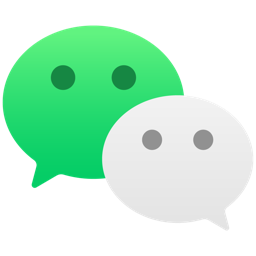- 钉钉怎么设置状态自动同步 09-25 18:14
- 钉钉如何还原删除的文档 09-25 18:12
- 钉钉怎么一键清空聊天记录 09-17 16:18
- 钉钉怎么设置视频会议中免打扰 09-17 15:45
- 钉钉怎么清理缓存数据 09-17 15:37
- 钉钉如何调整字体大小 09-17 15:35
- 钉钉如何关闭分组模式 09-17 15:33
- 钉钉语音电话如何开启铃声提醒 09-17 15:31
钉钉软件是很多用户必备的办公工具,其中不少用户对于如何删除上传和下载记录,还不是很了解。本文为大家带来详细的步骤分享,希望可以帮助到大家!
1、双击打开软件,点击左下角的"更多"选项。
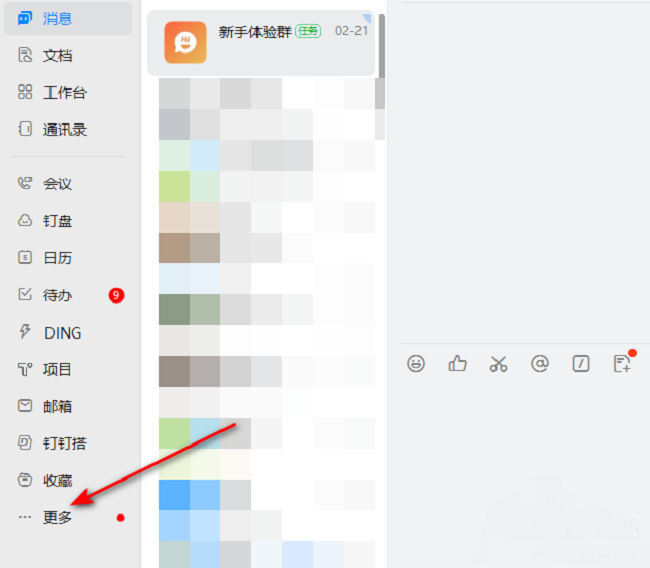
2、接着点击选项框中的"上传/下载"。
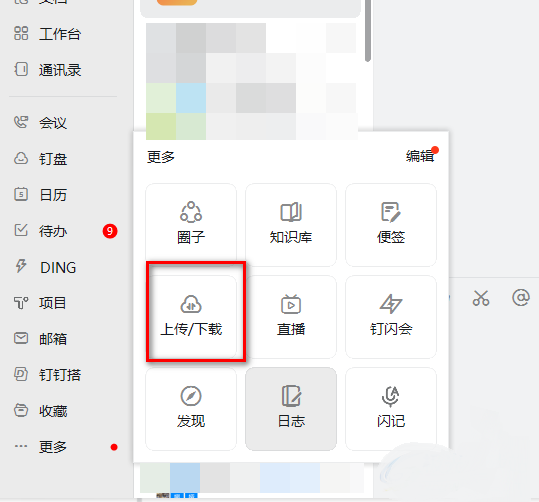
3、然后就可以在列表中查看到传输过的文件,选择想要删除的文件,点击其右侧的三个点"..."按钮,选择下方选项列表中的"删除记录"。
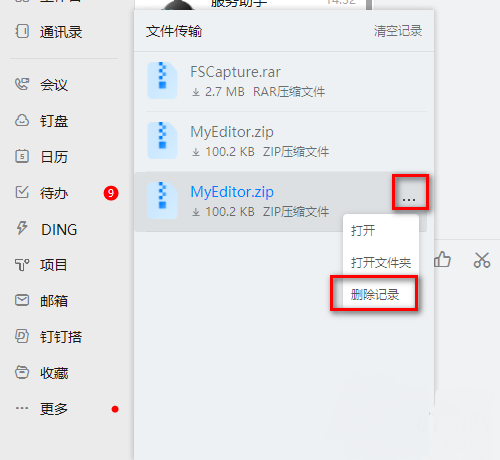
4、如果想要删除全部文件记录的话,点击右上角的"清空记录"这种就可以了。
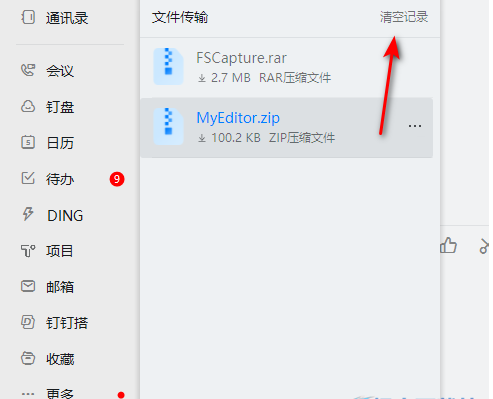
203.66MB / 2025-10-28
115.21MB / 2025-10-23
277.10MB / 2025-10-15
199.49MB / 2025-10-14
283.01MB / 2025-10-11
190.15MB / 2025-10-11
107.76MB
2025-10-31
6.24MB
2025-10-31
19.30MB
2025-10-31
38.25MB
2025-10-31
323.66MB
2025-10-31
1.03MB
2025-10-31
84.55MB / 2025-09-30
248.80MB / 2025-07-09
2.79MB / 2025-10-16
63.90MB / 2025-07-08
1.90MB / 2025-09-07
210.99MB / 2025-06-09
374.16MB / 2025-10-26
京ICP备14006952号-1 京B2-20201630 京网文(2019)3652-335号 沪公网安备 31011202006753号违法和不良信息举报/未成年人举报:legal@3dmgame.com
CopyRight©2003-2018 违法和不良信息举报(021-54473036) All Right Reserved